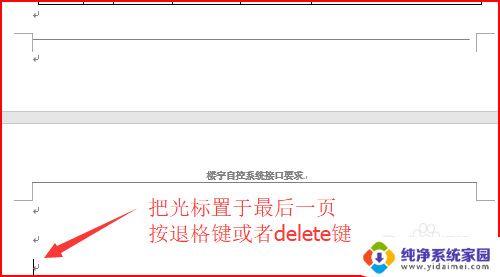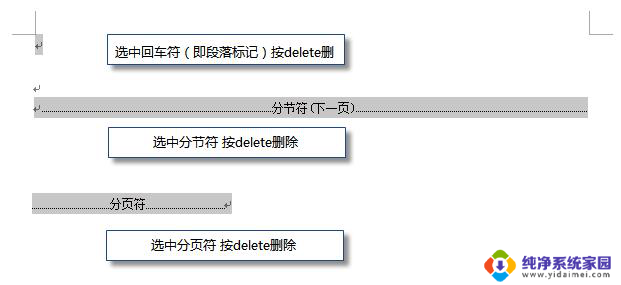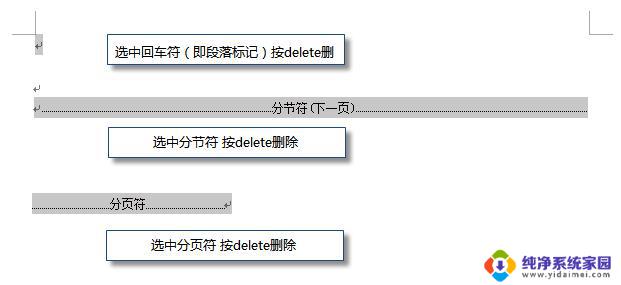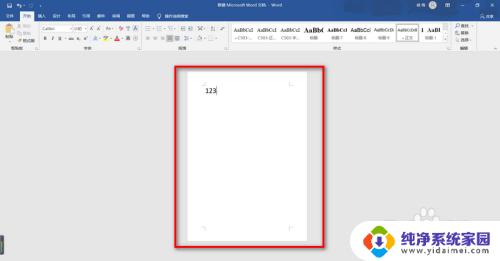word怎么把最后一页空白页删除 怎样在Word中删除最后一页的空白页
更新时间:2024-05-21 14:36:48作者:xiaoliu
在使用Word编辑文档时,有时会遇到最后一页出现空白页的情况,这可能是由于文本内容不够填满整个页面而导致的。想要删除这个多余的空白页,可以通过一些简单的操作来实现。接下来让我们一起来看看如何在Word中删除最后一页的空白页。
具体方法:
1.如果是回车空行过多造成空白页,这种情况只要简单的按退格键或者按DELETE键删除即可。
1、先把光标置于最后一页,持续按删除键或者退格键。直到光标位置移到了倒数第二页的最后一行,这样就能删掉最后一页空白页了。
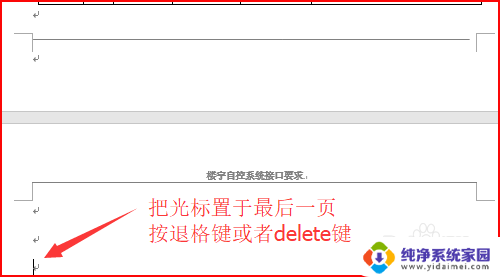
2、可将光标置于倒数第二页最后一行,然后按住Shift。按住鼠标左键向下拖动鼠标,选择所有回车符,最后按delete,这样也可以删掉最后一页空白页。
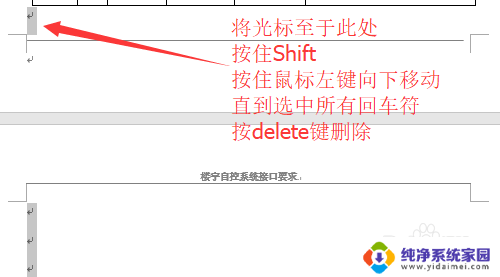
以上就是如何删除word文档中最后一页空白页的全部内容,如果你遇到这种情况,可以按照以上步骤进行解决,非常简单和快速。